- 에스델의 마음이 행복한 오늘
- RURBANlife
- 지후대디의 Favorite
- 화영의 인생교향곡
- Never Say Never
- 워크뷰의 맛있는 도보여행
- 봉리브르
- 핑구야 날자의 IT와 일상
- IT로 보는 세상
- hCard 1.0.1 XMDP profile
- | Life is, Travel | enjoiyou…
- 잉여토기의 블로그
- 응답할래? 2016
- 랄랄라 라오니스
- SoulSky의 캐나다 생활일기
- 귀여운걸의 리뷰스토리
- childc
- 천추의 IT 이야기
- 사진과 여유
- 위드코딩 withcoding.com #####
- Soft Latte
- 사진은 권력이다
- 팔만대잡담
- 페르소나 persona
- 달리는 프로그래머
- Hood Rabbit의 맥(Mac) 갤러리
- 공상제작소
- ★ Another Side & Story
- :: Back to the Mac 블로그
- 제이펍의 참 똑똑한 2비트 책 이야기
- Programmer J
- linuxism
- kkamagui의 작업실
- SBH[ Programmer & Hacker ] Lab…
- Keep the Faith
| 일 | 월 | 화 | 수 | 목 | 금 | 토 |
|---|---|---|---|---|---|---|
| 1 | 2 | 3 | 4 | 5 | ||
| 6 | 7 | 8 | 9 | 10 | 11 | 12 |
| 13 | 14 | 15 | 16 | 17 | 18 | 19 |
| 20 | 21 | 22 | 23 | 24 | 25 | 26 |
| 27 | 28 | 29 | 30 |
- 아메리카노
- 엑셀강좌
- 흐름출판
- 한빛미디어
- 스프레드시트
- 영어회화
- 기초영어
- english grammar
- 엑셀강의
- 워크시트
- 엑셀사이트
- CELL
- 영어책추천
- 무료영어사이트
- 엑셀 2007
- 코스트코
- 영문법
- 맥주
- 영어
- 이케아
- 엑셀
- 엑셀기초
- 셀
- Sheet
- 스타벅스
- 시트
- 수영 술집
- 영어공부
- 엑셀공부
- Excel
- Today
- Total
빌노트의 노트
EPSON 엡손 L3256 정품 무한잉크 복합기 프린터 사용 후기 본문

이번에 무한잉크 프린터를 하나 구매했습니다. 제품명은 'EPSON 엡손 L3256 정품 무한잉크 복합기 프린터'입니다. 유튜브도 보고 이런저런 검색을 하다가 내린 결론이 이 제품이네요. 아무리 비교해 봐도 집에서 사용하기에 이 엡손 에코탱크 L3256 제품이 가격대비 가장 괜찮은 것 같습니다.(참고로 회사처럼 출력을 많이 하는 곳에서는 조금 더 비싼 사양으로 가야 합니다.) 비슷한 무한잉크 프린터 포지션으로 삼성, 캐논 제품도 있으니 잘 비교해 보고 구매하세요. 캐논 제품도 괜찮은 것 같은데 예전에 사용하다 고장 난 포토 프린터가 캐논 제품이라 이번에는 다른 회사 제품으로 샀습니다. 가격은 10만 원 중후반대입니다. 저는 여기저기 비교하다 알리가 저렴해서 거기서 샀습니다. 알리익스프레스라도 한국 국내 배송이기 때문에 배송상태는 양호했습니다.


EPSON EcoTank L3256
주요기능으로는 프린터, 복사, 스캔, 와이파이 연결 등이 있습니다.
최대 해상도: 5760 x 1440 dpi

엡손 L3256 정품 무한잉크 복합기를 바로 개봉했습니다.

사진을 출력할 때 사용하는 포토용지가 서비스로 들어있네요.

박스에 있는 그림대로 조심해서 꺼내면 됩니다.
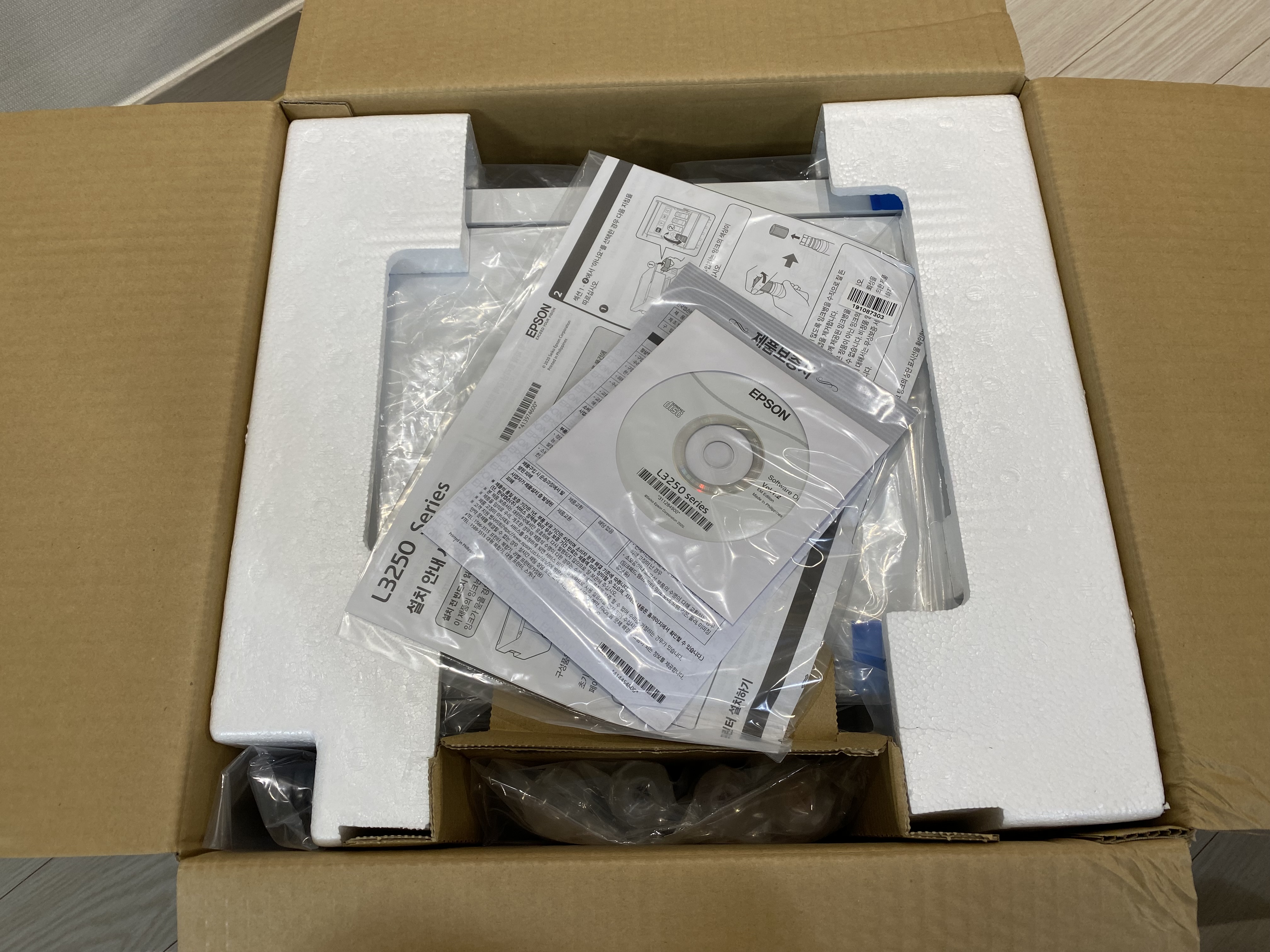

엡손 L3256 정품 무한잉크 프린터를 개봉해서 구성품을 다 꺼냈습니다. 프린터 본체, 전원 케이블, USB 케이블, 잉크 4개, 설명서가 전부입니다. 아직도 설치 CD를 주는 게 신기하네요.

USB 케이블은 집에 무선 와이파이가 없거나 스캔이 필요할 때 사용하면 됩니다.

프린터 오른쪽을 보면 4종류 잉크(BK, Y, M, C)가 들어가는 곳이 보입니다.

프린터 위쪽을 보면 전원 버튼, 무선 연결 상태 LED, 와이파이 버튼, 무선 연결상태 보고서 출력 버튼, 흑백 복사, 컬러 복사 버튼, 중지 버튼이 있습니다. 자세한 내용은 설명서를 참고하세요.


엡손 제품은 설명서가 친절하고 간단해서 설치하는데 큰 문제가 없습니다.


스마트폰에 Epson Smart Panel 앱을 설치해서 사용하면 좀 더 친절하게 제품을 설치, 관리할 수 있습니다.

위 화면은 Epson Smart Panel 앱을 사용하고 있는 모습입니다. 단계별로 설치하는 방법을 알려줍니다. 처음에 스마트폰과 프린터 연결이 잘 안됐는데 스마트폰을 프린터 위에 올리고 다시 시도하니 잘 되네요. 거리가 가까워야 하나?! 신기하네요.

엡손 L3256 정품 무한잉크 복합기에 잉크를 주입하고 있는 모습입니다. 잉크 뚜껑을 열고 그냥 보충하는 위치에 뒤집어 올려놓으면 알아서 잉크가 채워집니다. 충분히 채워지면 알아서 잉크 보충이 멈춥니다.

들어간 잉크는 눈으로 바로 확인할 수 있습니다. 프린터를 살 때 기본으로 제공해주는 잉크로 흑백 4500장, 컬러 7500장을 출력할 수 있다고 하네요. 생각보다 많이 출력되네요.

잉크를 주입하고 나서 남은 잉크의 모습입니다. 아주 조금씩 남아있네요. 검색을 해보니 이 엡손 정품 잉크 4개 가격이 4만 원 정도 하네요. 잉크 프린터 카트리지나 레이저 프린터 토너와 비교하면 확실히 저렴한 것을 알 수 있습니다. 그래도 정품 아닌 호환 잉크보다는 많이 비싸긴 합니다. 정품잉크, 호환잉크의 선택은 개인 성향에 따라 다를 것 같네요. 저는 그냥 정품으로 살 것 같습니다.

프린터 전원을 켜고 와이파이까지 연결하여 무선으로 출력할 수 있는 상태입니다. 와이파이 연결도 Epson Smart Panel 앱을 사용하면 됩니다.

프린터 설치를 하고 테스트 페이지까지 출력했습니다. 문제없이 잘 작동하네요. 복사도 흑백, 컬러 복사 버튼이 바로 위에 따로 있어서 편하게 좋네요.

엡손 L3256 정품 무한잉크 복합기 프린터. 디자인도 깔끔하고 정말 마음에 듭니다. 문서 출력 속도도 아주 빠른건 아니지만 집에서 사용하기에는 무난합니다. 아직 사진 출력은 안해봤는데 다른 사람 후기를 보고 괜찮다고 하네요. 잉크 6개가 들어가는 전문 포토 프린터보다는 별로겠지만 집에서 간단하게 뽑는 용도로는 괜찮을 것 같습니다. 다른 건 모르겠고 금방 자라는 아이들 증명사진 용도로도 충분히 돈값한다고 생각합니다. 스마트폰으로 사진을 찍어서 무한잉크 프린터로 바로 증명사진을 뽑아보세요. 포샵도 내 맘대로 하고 진짜 편합니다. 컴퓨터 특히 프린터 잘 모르겠고 집에서 무난하게 사용할 프린터로 엡손 L3256 무한잉크 프린터를 강력 추천합니다.
전기요금이 걱정이라 프린터를 자꾸만 끄는 사람이 있는데 그러면 고장 확률만 높아질 뿐입니다. 출력을 자주 하지 않으면 잉크를 뿌려서 출력하는 헤드 부분이 굳어지면서 막힐 수 있는데 그럼 프린터가 금방 고장납니다. 프린터가 절전모드로 넘어가면 0.7W의 전력만 소비하기 때문에 그냥 켜두세요. 그래야 프린터가 알아서 잉크가 굳는 걸 예방하기 때문에 고장 없이 오래 씁니다. 개인적으로 3일에 1번 정도는 출력을 해주는 게 베스트이지 않을까 싶네요.




